Διαφήμιση
Καμπύλο κείμενο γύρω από ένα απλό σχήμα σε Adobe Photoshop είναι μια εύχρηστη ικανότητα να ξέρεις. Για παράδειγμα, ίσως θέλετε να δημιουργήσετε ένα κυκλικό λογότυπο με κάποιο κείμενο που το περιβάλλει. Ή ένα γρήγορο κοροϊδεύω μιας σφραγίδας.
Απλώς θυμηθείτε αυτό αναδίπλωση κειμένου κατά μήκος κυκλικής διαδρομής είναι διαφορετικό από στρεβλωτικό κείμενο στο Photoshop Πώς να παραμορφώσετε κείμενο στο Photoshop ή στο IllustratorΥπάρχουν πολλοί τρόποι για να παραμορφώσετε το κείμενο στο Photoshop ή το Illustration, αλλά πρέπει να είστε προσεκτικοί γιατί μπορεί να φαίνονται κολλημένοι εάν δεν είναι καλά στραβωμένοι. Διαβάστε περισσότερα - το τελευταίο τείνει παραμόρφωση το κείμενο. Ωστόσο, και τα δύο χρησιμοποιούνται για κάποια φανταστική χειραγώγηση κειμένου και τα δύο είναι καλά γνωστά.
Τα στιγμιότυπα οθόνης αυτού του σεμιναρίου προέρχονται από το Photoshop CC 2018.
Πώς να πληκτρολογήσετε κείμενο σε κύκλο στο Photoshop
- Επίλεξε το Ελλειψη εργαλείο. Αλλάξτε τον τύπο σε Μονοπάτι.
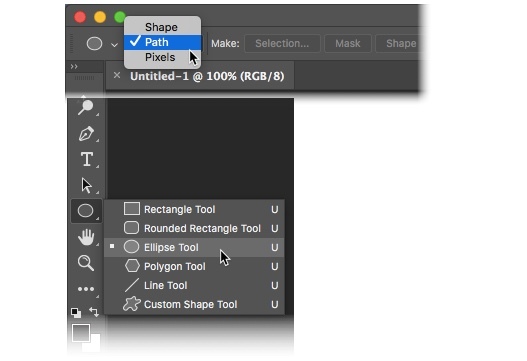
- Σύρετε και σχεδιάστε για να δημιουργήσετε έναν κύκλο στο έγγραφό σας. Πάτα το Μετατόπιση πλήκτρο καθώς σύρετε για να δημιουργήσετε έναν τέλειο κύκλο.
- Επίλεξε το Οριζόντιος τύπος εργαλείο. Από τη γραμμή επιλογών επιλέξτε τα χαρακτηριστικά γραμματοσειράς όπως το στυλ, το μέγεθος και το χρώμα του κειμένου.

- Το εργαλείο τύπου αντιπροσωπεύεται από έναν δρομέα σε σχήμα ακτίνας «I» μέσα σε ένα διακεκομμένο τετράγωνο. Μετακινήστε τον κέρσορα πάνω από την άκρη του σχήματος. Η ακτίνα «Εγώ» αλλάζει σε δέσμη «Ι» με κυματιστή γραμμή που μοιάζει με καμπύλη αμαρτίας.
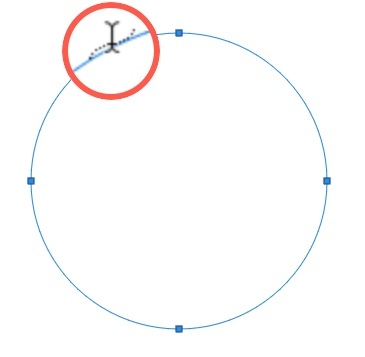
- Κάντε κλικ στο περίγραμμα σχήματος στο σημείο όπου θέλετε να ξεκινήσετε την προσθήκη κειμένου. Καθώς πληκτρολογείτε, το κείμενο καμπυλώνει γύρω από το σχήμα. Κάντε κλικ στο σημάδι επιλογής στη γραμμή επιλογών για να οριστικοποιήσετε το κείμενο.

- Για να αλλάξετε τη θέση του κυκλικού κειμένου, επιλέξτε το Επιλογή διαδρομής εργαλείο από τον πίνακα Εργαλεία. Σύρετε τον κέρσορα έξω από τον κύκλο και πάνω από το κείμενο για να τον περιστρέψετε σε νέα θέση. Σύρετε τον κέρσορα μέσα στον κύκλο για αναστροφή του κειμένου και περιστροφή του κειμένου μέσα στο σχήμα.
Αυτό είναι ένα παράδειγμα των βασικών βημάτων που πρέπει να ακολουθήσετε για να πληκτρολογήσετε κυκλικό κείμενο. Αλλά μην αφήσετε τη δημιουργικότητά σας να σταματήσει εδώ. Μπορείτε να δημιουργήσετε μια διαδρομή οποιουδήποτε σχήματος ή να χρησιμοποιήσετε το εργαλείο πένας και να ακολουθήσετε τα ίδια βήματα για να δημιουργήσετε ενδιαφέροντα σχήματα κειμένου. Δοκιμάστε το με ένα προσαρμοσμένο σχήμα (για παράδειγμα μια καρδιά) και δείτε τι μπορείτε να βρείτε.
Έχετε χρησιμοποιήσει αυτήν τη δυνατότητα στο παρελθόν; Πώς προτιμάτε να δημιουργήσετε έναν καμπύλο τύπο κατά μήκος μιας διαδρομής;
Η Saikat Basu είναι ο Αναπληρωτής Συντάκτης για Διαδίκτυο, Windows και Παραγωγικότητα. Αφού αφαίρεσε τη βρωμιά ενός MBA και μιας δεκαετούς καριέρας μάρκετινγκ, είναι πλέον παθιασμένος να βοηθήσει τους άλλους να βελτιώσουν τις δεξιότητές τους στην αφήγηση. Κοιτάζει για το λείπει κόμμα της Οξφόρδης και μισεί τα κακά στιγμιότυπα οθόνης. Αλλά οι ιδέες φωτογραφίας, Photoshop και παραγωγικότητας καταπραΰνουν την ψυχή του.